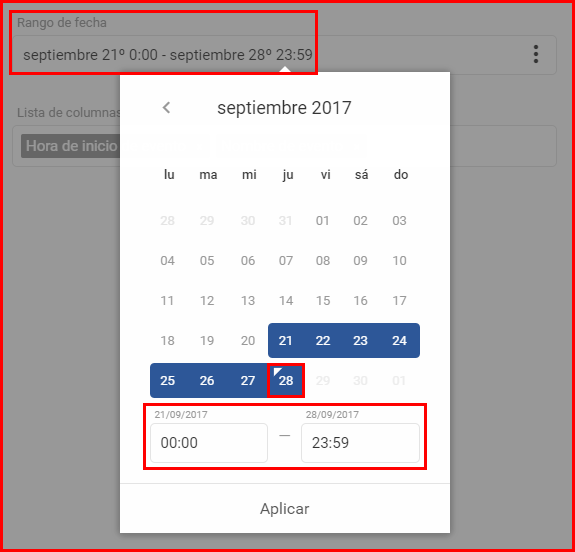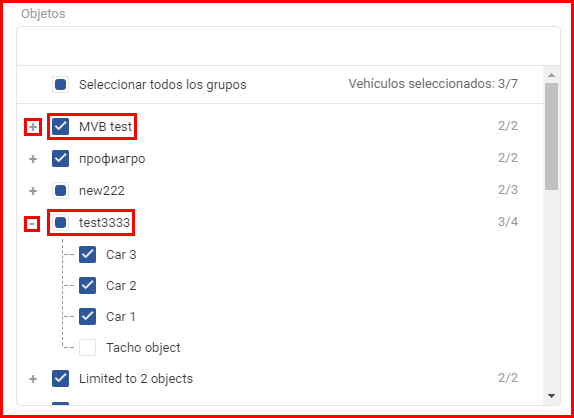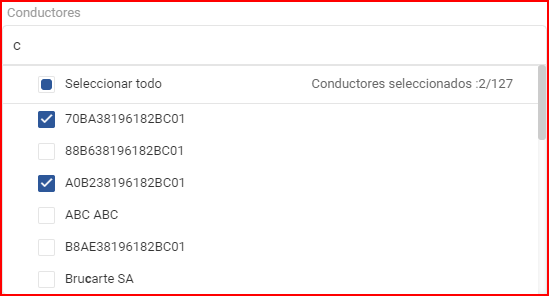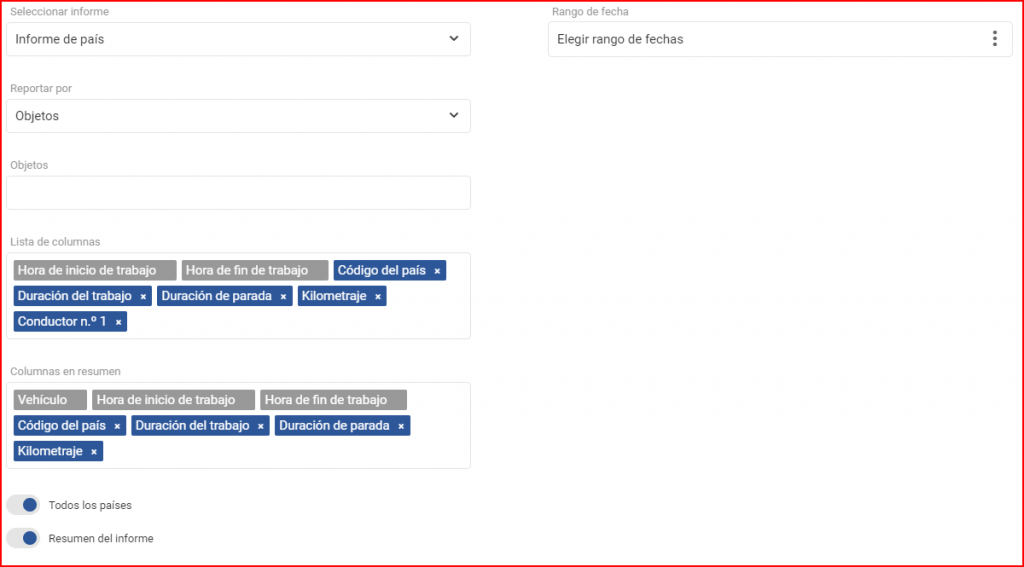Informe de países – este tipo de informe está seleccionado por defecto y se centra principalmente en actividad en países específicos. Al principio el usuario debe seleccionar el período, para el cuál se generará este informe.
Rango de fecha – para seleccionar un rango de fecha (período) el usuario debe hacer clic en “Elegir rango de fechas”, se abrirá un calendario emergente. El calendario es el mismo en todo FMS. Para seleccionar la fecha de inicio / final, el usuario simplemente tiene que hacer clic en la fecha deseada y entonces hacer clic en la fecha opuesta. Los días seleccionados se resaltarán en azul. El día actual está resaltado con un triángulo azul pequeño. Si se selecciona el día actual, el triángulo estará blanco. Luego, el usuario puede especificar las horas exactas, las cuáles incluir en el informe. Para guardar los cambios hay que hacer clic en el botón “Aplicar”, si no, los cambios no se guardarán.
La longitud mínima del período es un día. Para seleccionar un sólo día, el usuario simplemente tiene que hacer doble clic en el día deseado. Luego, el usuario debe seleccionar el basis, para el cuál se generará el informe.
Reportar por – este ajuste define el basis principal del informe. Hay dos opciones disponibles:
- Objetos
- Conductores
El informe generado mostrará información (parámetros: distancia de viaje, ubicación al inicio etc.) para el basis seleccionado (objetos o conductores). Si se selecciona objetos, el informe mostrará información para los objetos seleccionados.
Objetos/Conductores – (depende de la selección de “Reportar por”) permite al usuario elegir para qué objetos / conductores se generará el informe.
Si se selecciona Objetos, la lista también incluirá grupos de objetos. El usuario puede seleccionar un grupo entero marcando la casilla cerca del grupo. Se puede extender el grupo haciendo clic en el símbolo más y se puede hacer clic en el símbolo menos para colapsar el grupo. Se puede seleccionar objetos individuales. Hay que notar que si se selecciona un objeto, pertenecido a varios grupos, se resaltará en cada grupo, como se muestra en la imagen a continuación. Si se selecciona un grupo entero, la casilla estará resaltada en azul con una marca blanca. Si se selecciona una parte de grupo, la casilla estará resaltada en azul (mostrado en la imagen a continuación). El usuario también puede utilizar una barra de búsqueda para encontrar grupos y objectos con rapidez. Se puede seleccionar/deseleccionar todos los grupos marcando la casilla al lado de “Seleccionar todos los grupos”. La cantidad de objetos seleccionados y todos los objetos se muestra en la esquina derecha superior de la lista.
Si se selecciona Conductores, se mostrarán conductores en la lista desplegable. Para seleccionar a un conductor, el usuario tiene que marcar la casilla al lado del conductor. Marcando la casilla “Seleccionar todo” seleccionará/deseleccionará a todos los conductores. La lista se actualiza automáticamente con cada símbolo introducido a la barra de búsqueda. La cantidad de conductores seleccionados y todos los conductores se muestra en la esquina derecha superior de la lista.
Después de seleccionar los objetos/conductores, el usuario debe configurar la lista de columnas. Este informe incluye los siguientes parámetros seleccionados por defecto:
- Hora de inicio de trabajo – la fecha y hora cuando la ignición fue encendida por primera vez, o del primer registro en un país específico. No se puede eliminar este parámetro;
- Hora de fin de trabajo – la fecha y hora cuando la ignición fue apagada por última vez, o del último registro en un país específico. No se puede eliminar este parámetro;
- Código de país – el cógido de dos letras del país específico;
- Duración del trabajo – la duración total del trabajo en un país específico;
- Duración de parada – la duración total de paradas en un país específico;
- Kilometraje – el kilometraje total conducido en un país específico;
- Conductor no.1 – el nombre del primer conductor.
Otros parámetros opcionales disponibles en la lista de columnas:
- Combustible consumido – la cantidad de combustible consumido en un país específico;
- Combustible consumido por 100 km – el consumo medio de combustible en un país específico;
- Nombre de país – el nombre del país específico;
- ID de conductor no.1 – el ID del primer conductor;
- Conductor no.2 – el nombre del segundo conductor;
- ID de conductor no.2 – el ID del segundo conductor;
- Duración de inactividad – la duración total de inactividad en un país específico;
- Entrado desde – el código de dos letras del país desde el cual el vehículo entró;
- Salido a – el código de dos letras del país al cual el vehículo salió;
- Kilometraje (odómetro virtual) – el kilometraje total conducido en un país específico (calculado vía odómetro virtual);
- Ubicación de fin de trabajo – la ubicación donde la ignición fue apagada por última vez, o del último registro en un país específico;
- Ubicación de inicio de trabajo – la ubicación donde la ignición fue encendida por primera vez, o del primer registro en un país específico.
Entonces el usuario puede seleccionar los parámetros de resumen:
- Vehículo – el nombre del vehículo. No se puede eliminar este parámetro;
- Hora de inicio de trabajo – la fecha y hora cuando la ignición fue encendida por primera vez. No se puede eliminar este parámetro;
- Hora de fin de trabajo – la fecha y hora cuando la ignición fue apagada por última vez. No se puede eliminar este parámetro;
- Código de país – cógidos de dos letras de todos los países en los cuales el vehículo ha conducido;
- Duración del trabajo – la duración total del trabajo;
- Duración de parada – la duración total de paradas;
- Kilometraje – el kilometraje total conducido.
Después de seleccionar los parámetros, el usuario puede habilitar o deshabilitar lo siguiente:
- Todos los países – habilitado por defecto, incluirá todos los países en el informe. Si está deshabilitado, se aparecerá una barra de búsqueda adicional, en la cual el usuario puede seleccionar los países que serán incluidos en el informe.
- Resumen del informe – habilitado por defecto, incluirá una sección de resumen en el informe. Esto resumirá toda la información en el informe.
Para finalizar y generar el informe, el usuario debe hacer clic en el botón “Generar”. Para cancelar la creación del informe el usuario tiene que hacer clic en el botón “Cancelar”, o en cualquier otro botón fuera de la ventana “Generar nuevo informe”.